하위 페이지 만들기
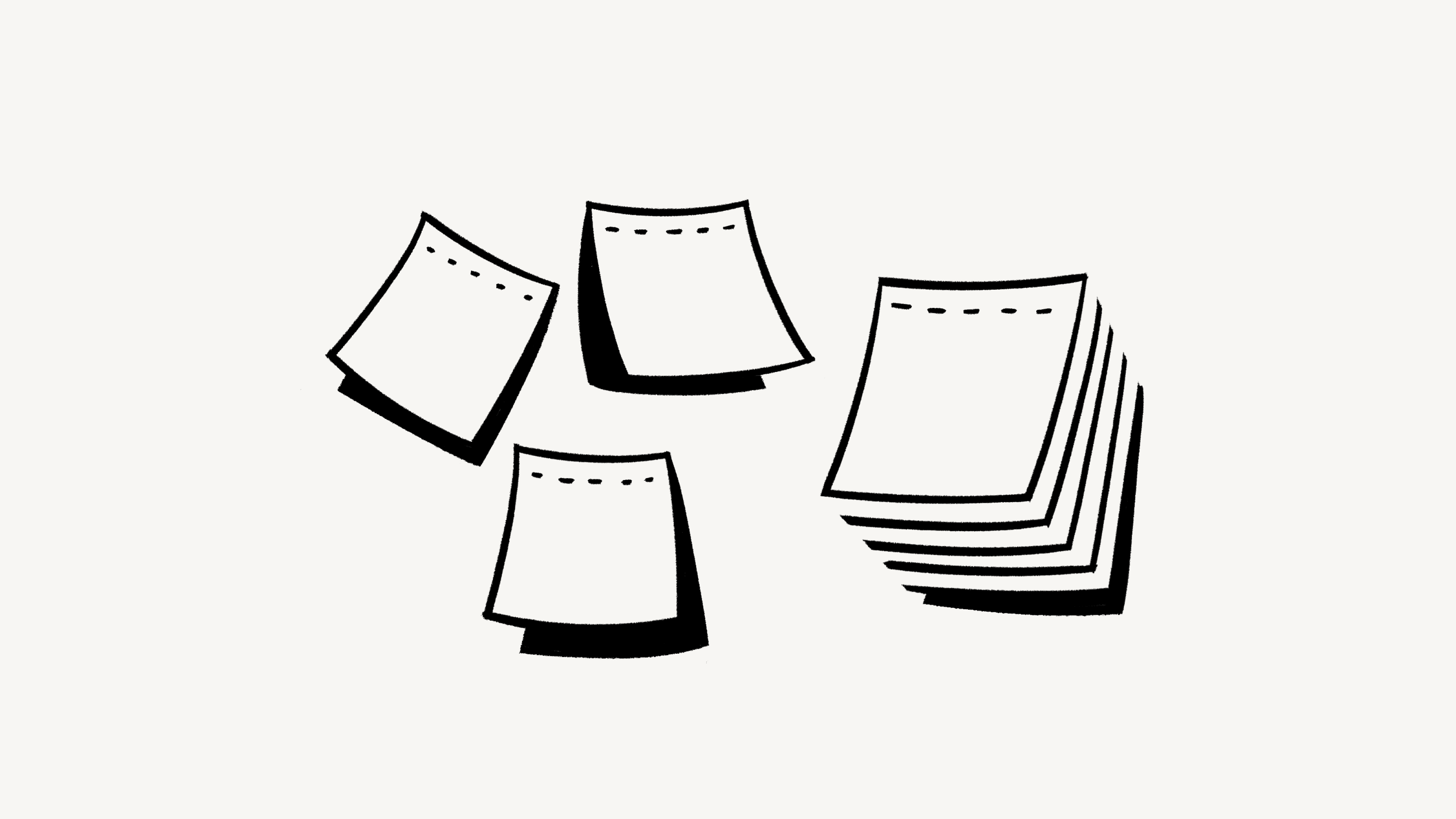
Notion에는 폴더가 존재하지 않습니다. 대신 페이지 안에 페이지를 넣을 수 있죠. 이 도움말에서는 페이지 안에 하위 페이지를 만드는 방법을 알려드릴게요 📑
하위 페이지는 페이지 속의 페이지입니다. 한 페이지 안에 원하는 개수만큼 하위 페이지를 만들 수 있습니다.
하위 페이지를 만드는 방법에는 여러 가지가 있습니다.
하위 페이지의 상위 페이지가 될 페이지를 열고
/페이지슬래시 명령어를 사용하세요.사이드바에서 원하는 상위 페이지를 찾은 다음, 그 옆의
+아이콘을 선택하세요. 이렇게 하면 그 페이지 안에 하위 페이지가 만들어집니다. 상위 페이지로 돌아가면 하위 페이지를 확인할 수 있습니다.
새 페이지가 열리면 페이지에 제목을 입력하고 생각을 적어나가면 됩니다.
아이디어나 구조가 필요하신가요? 데스크톱이나 웹에서는 페이지 하단의 옵션 중 원하는 것을 선택하여 시작하세요. 앱이나 파일에서 가져올 수도 있고 템플릿을 사용하거나 테이블을 만들 수도 있습니다. 원하는 옵션을 선택하면 그 옵션에 따라 페이지의 형식이 자동으로 설정될 거예요.
사이드바에서 상위 페이지의 토글을 열면 하위 페이지를 볼 수 있습니다.
또한 페이지 상단에 이동 경로가 표시되어 현재 보고 있는 페이지와 그 페이지의 위치를 알 수 있습니다.

워크스페이스의 페이지 위치를 쉽게 변경할 수 있습니다.
상위 페이지에서 하위 페이지를 꺼내려면 사이드바에서 하위 페이지를 클릭한 후 드래그해서 상위 페이지의 토글 바깥으로 옮기세요.
페이지를 하위 페이지로 만들려면 사이드바에서 클릭한 후 드래그해서 다른 페이지로 옮기면 됩니다.
